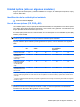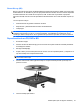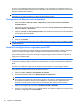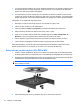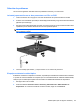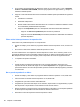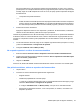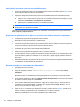HP ProBook Notebook PC User's Guide - Windows 7
Table Of Contents
- Recursos
- Identificación del hardware
- Identificación de las etiquetas
- Red de área local, módem e inalámbrica
- Uso de dispositivos inalámbricos (sólo en algunos modelos)
- Identificación de los iconos de la red y de las conexiones inalámbricas
- Uso de los controles inalámbricos
- Uso del botón de conexiones inalámbricas
- Uso del software HP Wireless Assistant (sólo en algunos modelos)
- Uso de HP Connection Manager (sólo en algunos modelos)
- Uso de los controles del sistema operativo
- Uso de una WLAN
- Uso de HP Mobile Broadband (sólo en algunos modelos)
- Uso de dispositivos inalámbricos Bluetooth (sólo en algunos modelos)
- Solución de problemas de conexiones inalámbricas
- Uso del módem (sólo en algunos modelos)
- Conexión a una red de área local (LAN)
- Uso de dispositivos inalámbricos (sólo en algunos modelos)
- Dispositivos señaladores y teclado
- Uso de los dispositivos señaladores
- Uso del teclado
- Uso de teclas de acceso rápido
- Visualización de información del sistema
- Inicio de la suspensión
- Disminución del brillo de la pantalla
- Aumento del brillo de la pantalla
- Alternancia de la imagen de la pantalla
- Apertura de la aplicación de correo electrónico predeterminada
- Apertura del navegador Web predeterminado
- Silencio del sonido del equipo
- Disminución del volumen de sonido del equipo
- Aumento del volumen de sonido del equipo
- Reproducción de la pista o la sección anterior de un CD de audio o un DVD
- Reproducción, pausa o reanudación de un CD de audio o un DVD
- Reproducción de la pista o la sección siguiente de un CD de audio o un DVD
- Uso de teclas de acceso rápido
- Uso de HP QuickLook
- Uso de QuickWeb
- Uso del teclado numérico incorporado
- Uso de un teclado numérico externo opcional
- Limpieza del Touchpad y del teclado
- Multimedia
- Recursos multimedia
- Software multimedia
- Audio
- Vídeo
- Unidad óptica (sólo en algunos modelos)
- Identificación de la unidad óptica instalada
- Uso de discos ópticos (CD, DVD y BD)
- Selección del disco correcto (CD, DVD y BD)
- Reproducción de un CD, DVD o BD
- Configuración de Reproducción automática
- Cambio de configuraciones regionales para DVD
- Observación de la advertencia de copyright
- Copia de un CD o DVD
- Creación (grabación) de un CD, DVD o BD
- Extracción de un disco óptico (CD, DVD o BD)
- Solución de problemas
- La bandeja para medios no se abre para extraer un CD o un DVD
- El equipo no detecta la unidad óptica
- Cómo evitar interrupciones en la reproducción
- No se puede reproducir un disco
- No se puede reproducir un disco de manera automática
- Una película se detiene, salta o se reproduce de forma errática
- Una película no puede verse en una pantalla externa
- El proceso de grabación de un disco no se inicia o se detiene antes de completarse
- Se debe reinstalar un controlador del dispositivo
- Cámara web
- Administración de energía
- Configuración de opciones de energía
- Uso de alimentación de CA externa
- Uso de alimentación por batería
- Información sobre la batería en Ayuda y soporte técnico
- Uso de Verificación de la batería HP
- Exhibición de la carga restante de la batería
- Inserción o extracción de la batería
- Carga de una batería
- Maximización del tiempo de descarga de la batería
- Administración de los niveles de batería baja
- Identificación de niveles de batería bajos
- Resolución de nivel de batería bajo
- Para solucionar un nivel de batería bajo cuando se dispone de alimentación externa
- Para resolver un nivel de batería bajo cuando una batería cargada esté disponible
- Para resolver un nivel de batería bajo cuando no disponga de una fuente de energía
- Para resolver un nivel de batería bajo cuando su equipo no puede salir de la hibernación
- Calibración de una batería
- Ahorro de energía de la batería
- Almacenamiento de una batería
- Eliminación de una batería usada
- Sustitución de la batería
- Prueba de un adaptador de CA
- Apagado del equipo
- Unidades
- Dispositivos externos
- Tarjetas multimedia externas
- Módulos de memoria
- Seguridad
- Protección del equipo
- Uso de contraseñas
- Uso de los recursos de seguridad de la utilidad de configuración del equipo
- Uso de software antivirus
- Uso de software de firewall
- Instalación de actualizaciones críticas
- Uso de HP ProtectTools Security Manager (sólo en algunos modelos)
- Instalación de un cable de seguridad
- Actualizaciones de software
- Copias de seguridad y recuperación
- Utilidad de configuración del equipo
- MultiBoot
- Administración e impresión
- Índice

Una película no puede verse en una pantalla externa
1. Si tanto la pantalla del equipo como la pantalla externa están encendidas, presione fn+f4 una o
más veces para alternar entre las dos pantallas.
2. Ajuste las configuraciones del monitor para que la pantalla externa sea la pantalla principal:
a. Haga clic con el botón derecho del mouse en un área libre del escritorio del equipo y luego
seleccione Personalizar > Configuración de pantalla.
b. Especifique una pantalla primaria y una pantalla secundaria.
NOTA: Al utilizar ambas pantallas, la imagen del DVD no aparecerá en ninguna de las pantallas
designadas como pantalla secundaria.
Para obtener información sobre problemas con multimedia no abordados en esta guía, seleccione
Inicio > Ayuda y soporte técnico.
El proceso de grabación de un disco no se inicia o se detiene antes de completarse
●
Asegúrese de que todos los programas están cerrados.
●
Desactive el modo de suspensión y la hibernación.
●
Cerciórese de que está usando el tipo correcto de disco para su unidad. Consulte sus guías de
usuario para obtener más información sobre los tipos de discos.
●
Asegúrese de que el disco está insertado adecuadamente.
●
Seleccione una velocidad de grabación menor y vuelva a intentarlo.
●
Si está copiando un disco, guarde la información del disco de origen en su unidad de disco duro
antes de intentar grabar los contenidos en un nuevo disco y luego haga la grabación desde su
disco duro.
●
Reinstale el dispositivo de grabación de discos que se encuentra en la categoría Unidades de DVD
o CD-ROM en el Administrador de dispositivos.
Se debe reinstalar un controlador del dispositivo
1. Extraiga el disco de la unidad.
2. Haga clic en Inicio y escriba administrador de dispositivos en el cuadro Iniciar
búsqueda.
Mientras escribe, los resultados de la búsqueda aparecen en el panel por encima del cuadro.
3. En el panel de resultados, haga clic en Administrador de dispositivos. Si el Control de cuentas
de usuario lo solicita, haga clic en Continuar.
4. En la ventana Administrador de dispositivos, haga clic en el signo más (+) al lado del tipo de
controlador que desea desinstalar y reinstalar (por ejemplo DVD/CD-ROM, Módems, etc.), a
menos que ya se exhiba un signo menos (-).
5. Haga clic en un controlador que aparezca en la lista y presione la tecla eliminar. Cuando se le
solicite, confirme que desea borrar el controlador pero no reinicie el equipo.
Repita el procedimiento con los otros controladores que desee borrar.
68 Capítulo 4 Multimedia